Experiencia de inscripción iniciada por el usuario para ordenadores
Cuando un usuario accede a la URL de inscripción, el sistema le guía por una serie de pasos para inscribir el ordenador. Los pasos varían según la versión de macOS instalada en el ordenador que se está inscribiendo.
Experiencia de inscripción para macOS 10.13 o posterior
-
Se solicita al usuario que introduzca las credenciales de una cuenta de directorio LDAP, credenciales de inicio de sesión único (SSO) o una cuenta de usuario de Jamf Pro con privilegios de inscripción iniciada por el usuario. A continuación, debe hacer clic en Iniciar sesión.
Para permitir que los usuarios utilicen credenciales de SSO, debes integrar un proveedor de identidades (IdP) de terceros y activar el ajuste «Activar inicio de sesión único para inscripción iniciada por usuario». Si quieres más información, consulta Inicio de sesión único.
El mensaje de inicio de sesión no se muestra si se ha accedido al portal de inscripción mediante una invitación a inscribirse que tenga desactivada la opción Solicitar inicio de sesión. Si quieres más información sobre las invitaciones a inscribirse, consulta Inscripción iniciada por el usuario para ordenadores.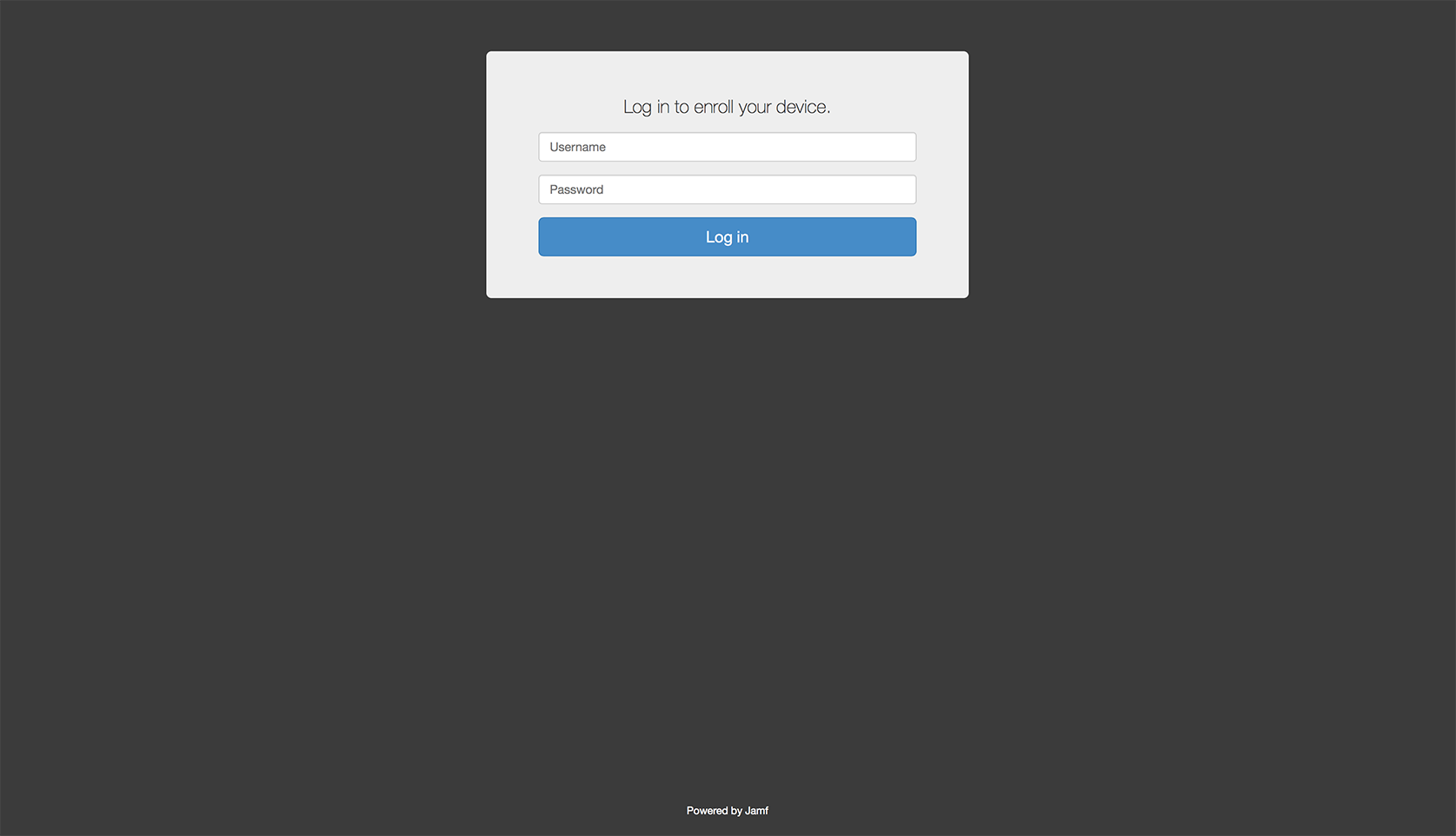
-
Cuando el sistema lo indique, el usuario deberá elegir el sitio al que está asociado.
Si el usuario está asociado a varios sitios, debe elegir el sitio que asignará los ajustes oportunos al ordenador.
Si el usuario ha iniciado sesión con una cuenta de usuario de Jamf Pro, puede asignar un usuario LDAP al ordenador en este momento.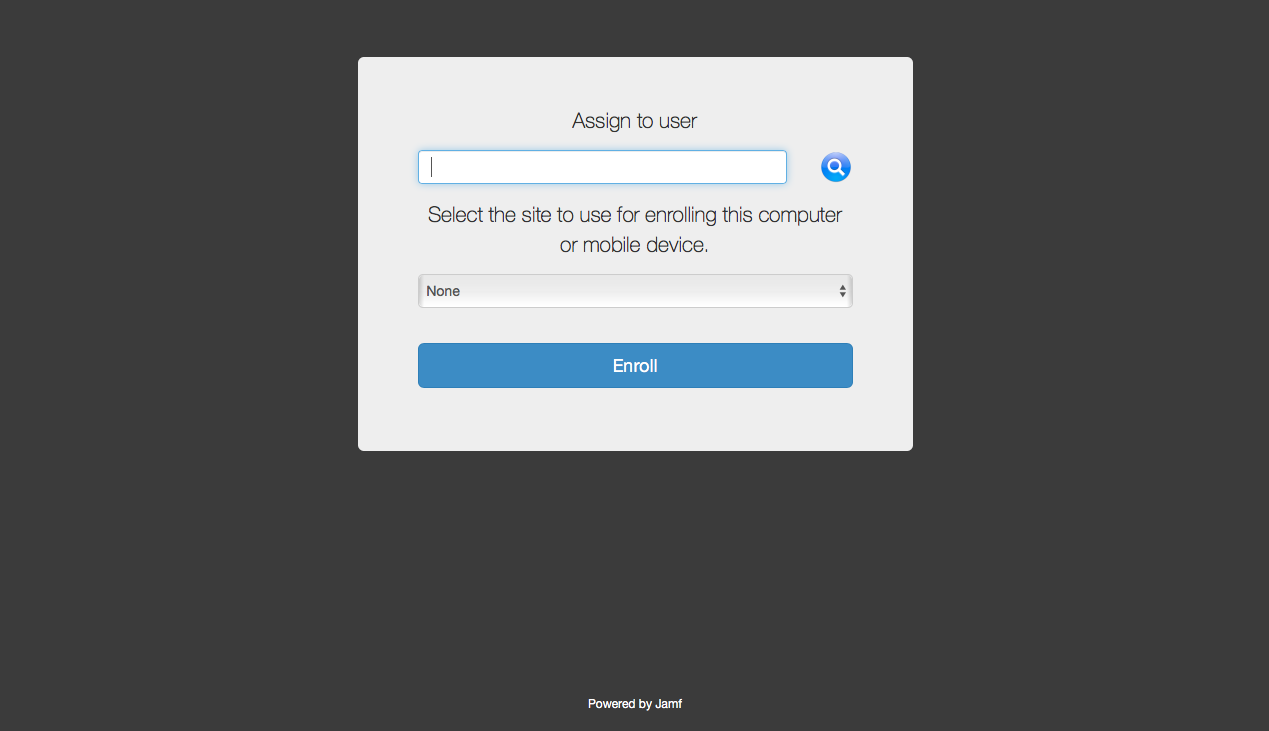
-
Si el usuario ha iniciado sesión con una cuenta de directorio LDAP y se ha introducido en Jamf Pro el texto de un acuerdo de licencia de usuario final (EULA), el usuario debe aceptar el EULA para continuar.
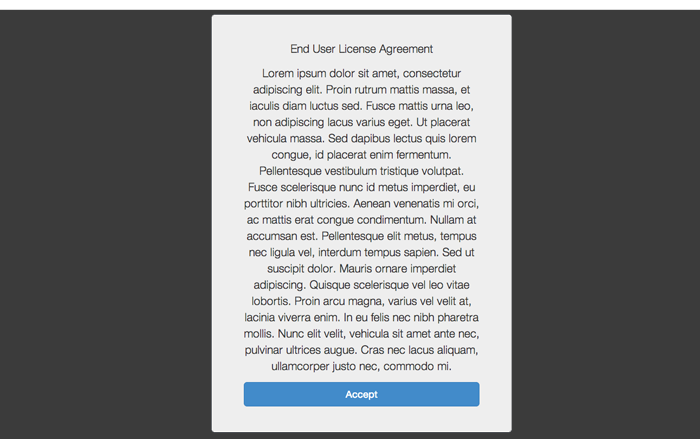
-
Cuando el sistema lo pida, el usuario debe descargar el certificado CA y el perfil MDM.
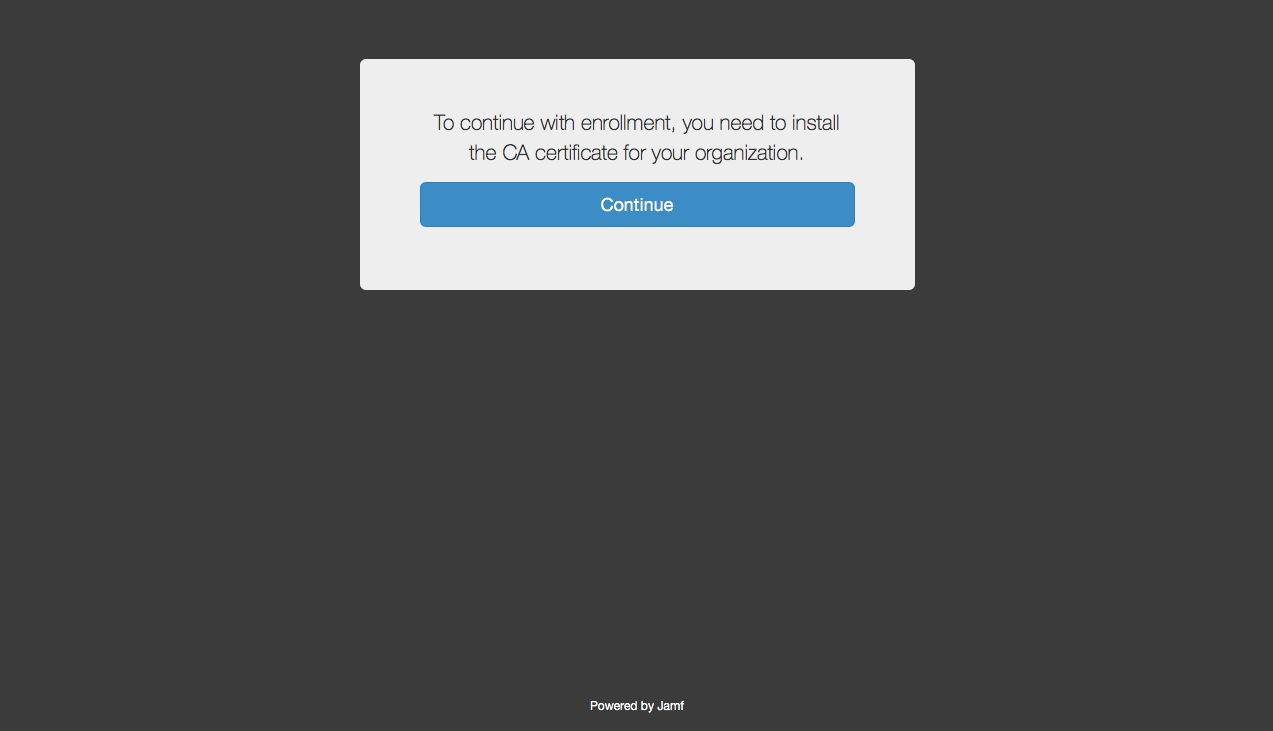
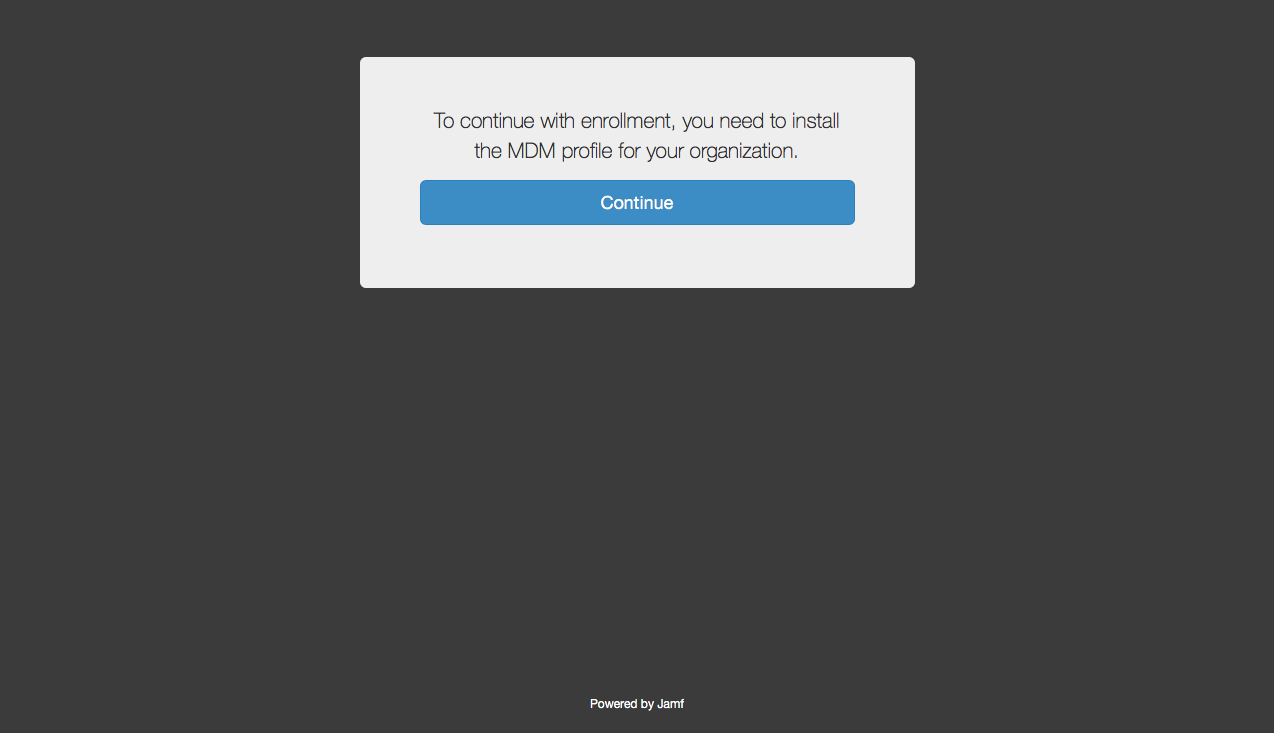
-
El usuario debe hacer doble clic en el certificado CA descargado y esperar a que termine el proceso de instalación. A continuación, debe hacer doble clic en el perfil MDM descargado y esperar a que termine el proceso de instalación.
Nota: Los usuarios deben volver manualmente a la página web del portal de inscripción después de la instalación de la certificación de CA para instalar el perfil MDM y completar el proceso de inscripción.
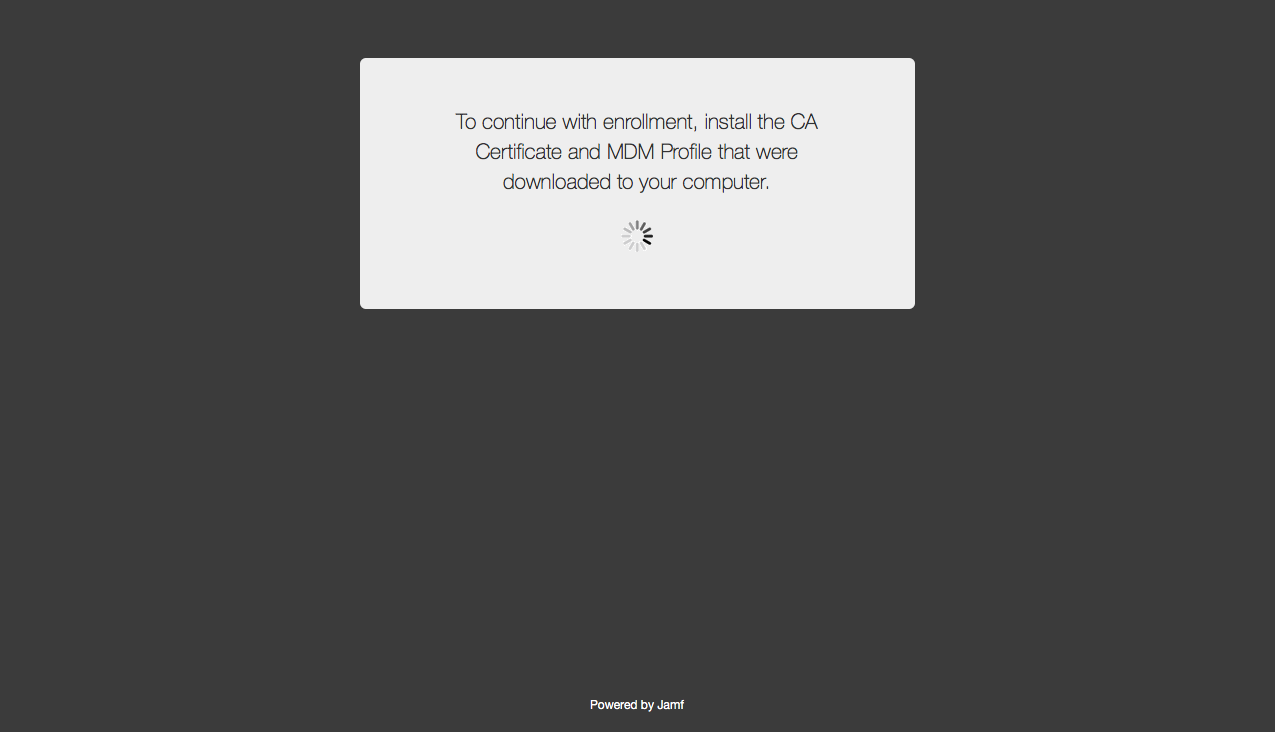
-
Una vez completada la instalación, se muestra un mensaje de inscripción completada en el portal de inscripción.
El ordenador está inscrito en Jamf Pro.
Experiencia de inscripción para macOS 10.12.6 o anterior
-
Se solicita al usuario que introduzca las credenciales de una cuenta de directorio LDAP, credenciales de inicio de sesión único (SSO) o una cuenta de usuario de Jamf Pro con privilegios de inscripción iniciada por el usuario. A continuación, debe hacer clic en Iniciar sesión.
Para permitir que los usuarios utilicen credenciales de SSO, debes integrar un proveedor de identidades (IdP) de terceros y activar el ajuste «Activar inicio de sesión único para inscripción iniciada por usuario». Si quieres más información, consulta Inicio de sesión único.
El mensaje de inicio de sesión no se muestra si se ha accedido al portal de inscripción mediante una invitación a inscribirse que tenga desactivada la opción Solicitar inicio de sesión. Si quieres más información sobre las invitaciones a inscribirse, consulta Inscripción iniciada por el usuario para ordenadores.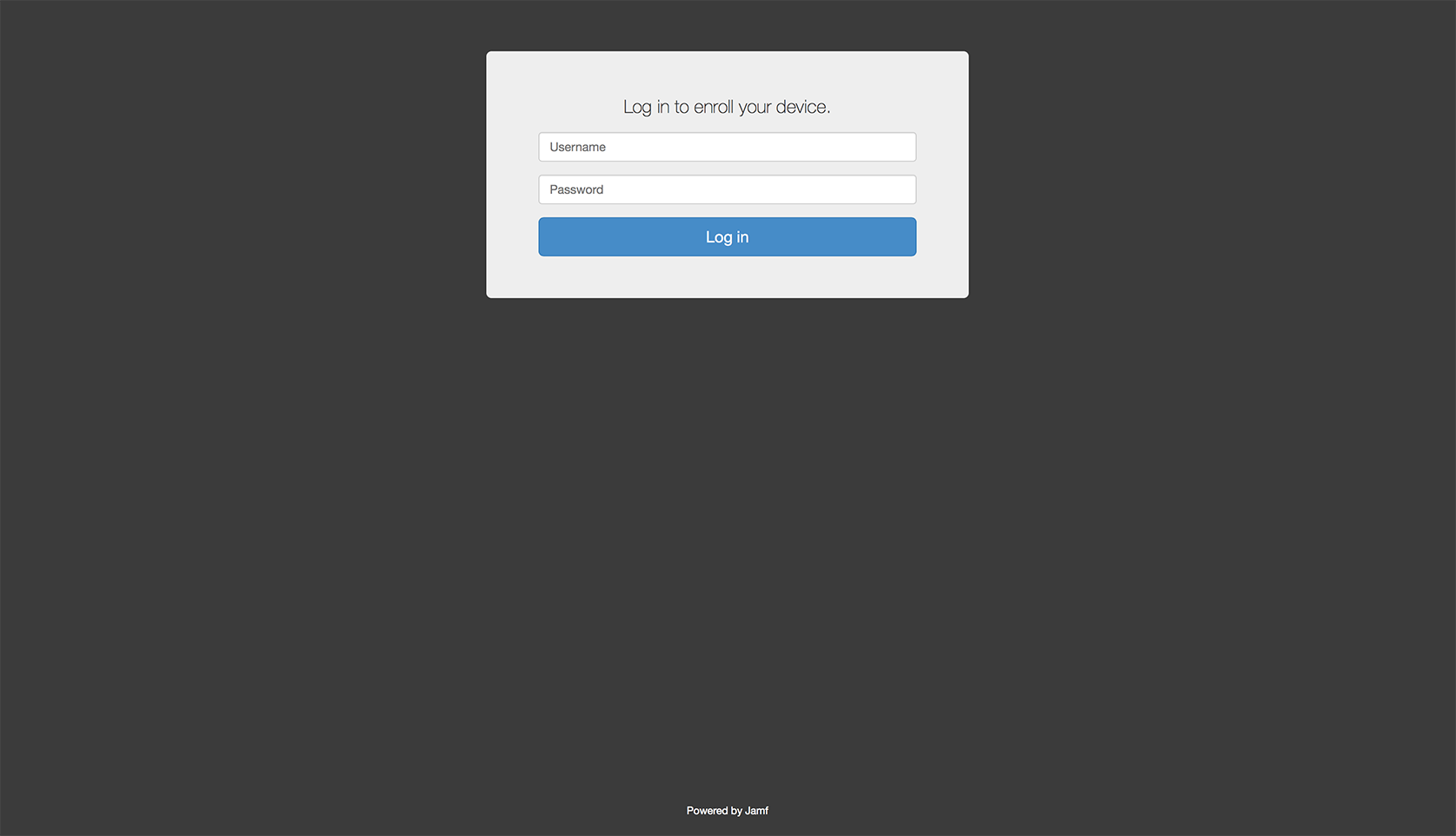
-
Cuando el sistema lo indique, el usuario deberá elegir el sitio al que está asociado.
Si el usuario está asociado a varios sitios, debe elegir el sitio que asignará los ajustes oportunos al ordenador.
Si el usuario ha iniciado sesión con una cuenta de usuario de Jamf Pro, puede asignar un usuario LDAP al ordenador en este momento.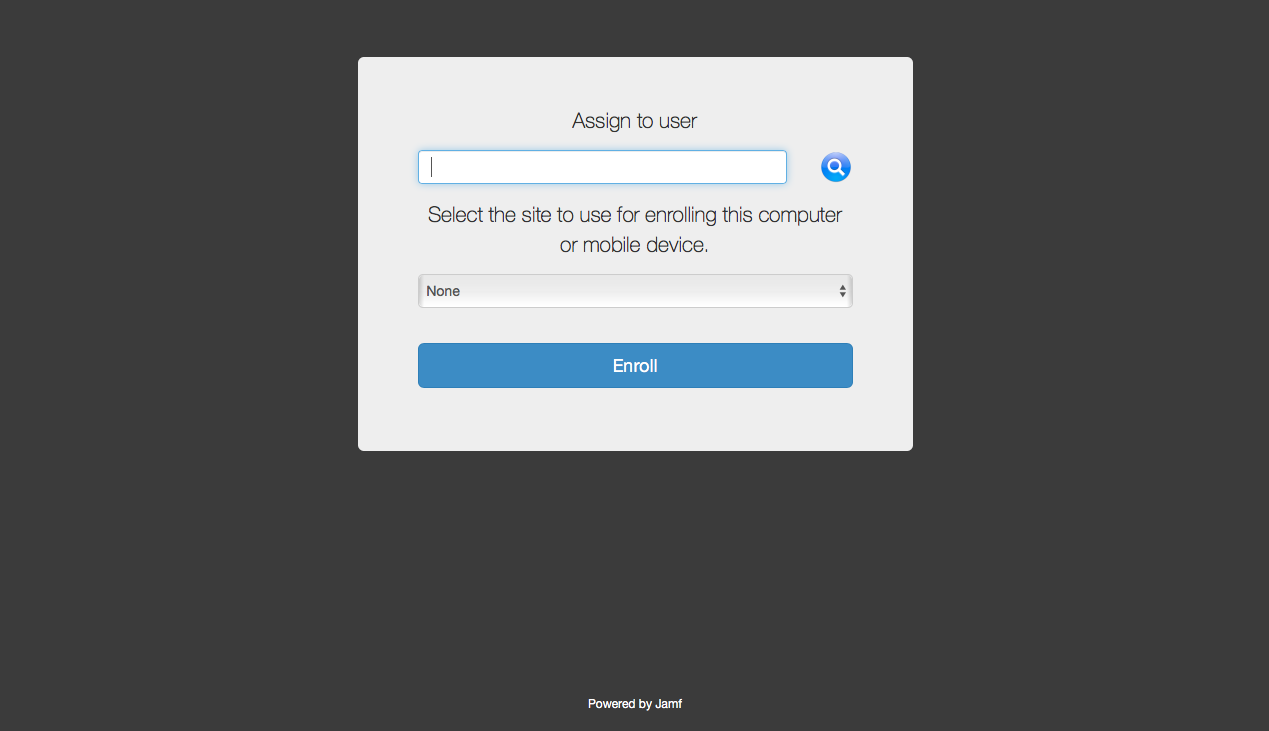
-
Si el usuario ha iniciado sesión con una cuenta de directorio LDAP y se ha introducido en Jamf Pro el texto de un acuerdo de licencia de usuario final (EULA), el usuario debe aceptar el EULA para continuar.
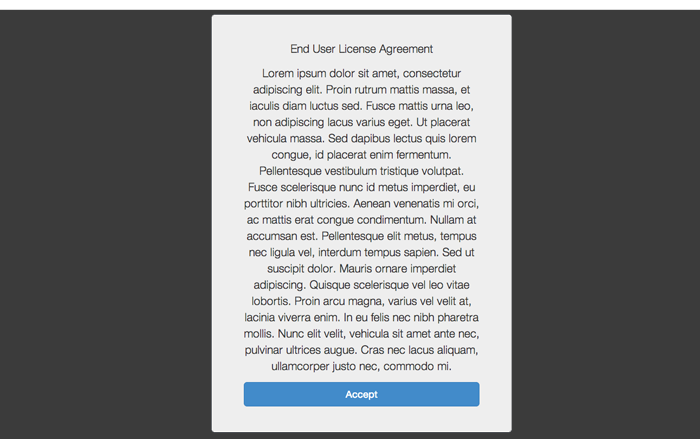
-
Cuando el sistema lo pida, el usuario debe descargar el paquete QuickAdd.
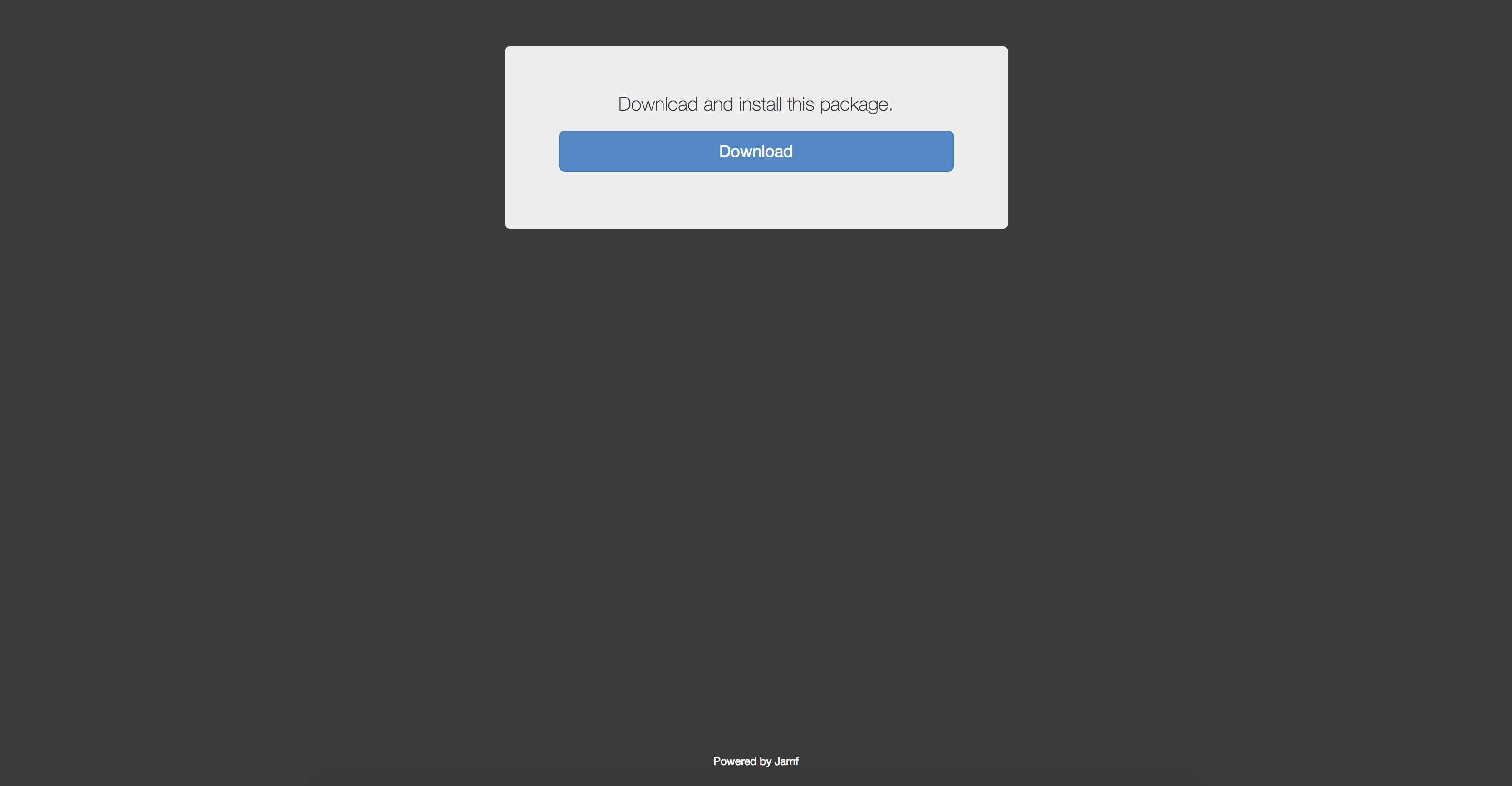
-
Una vez descargado el paquete QuickAdd, el usuario debe hacer doble clic en el instalador del paquete QuickAdd y seguir las instrucciones en pantalla para instalar el paquete.
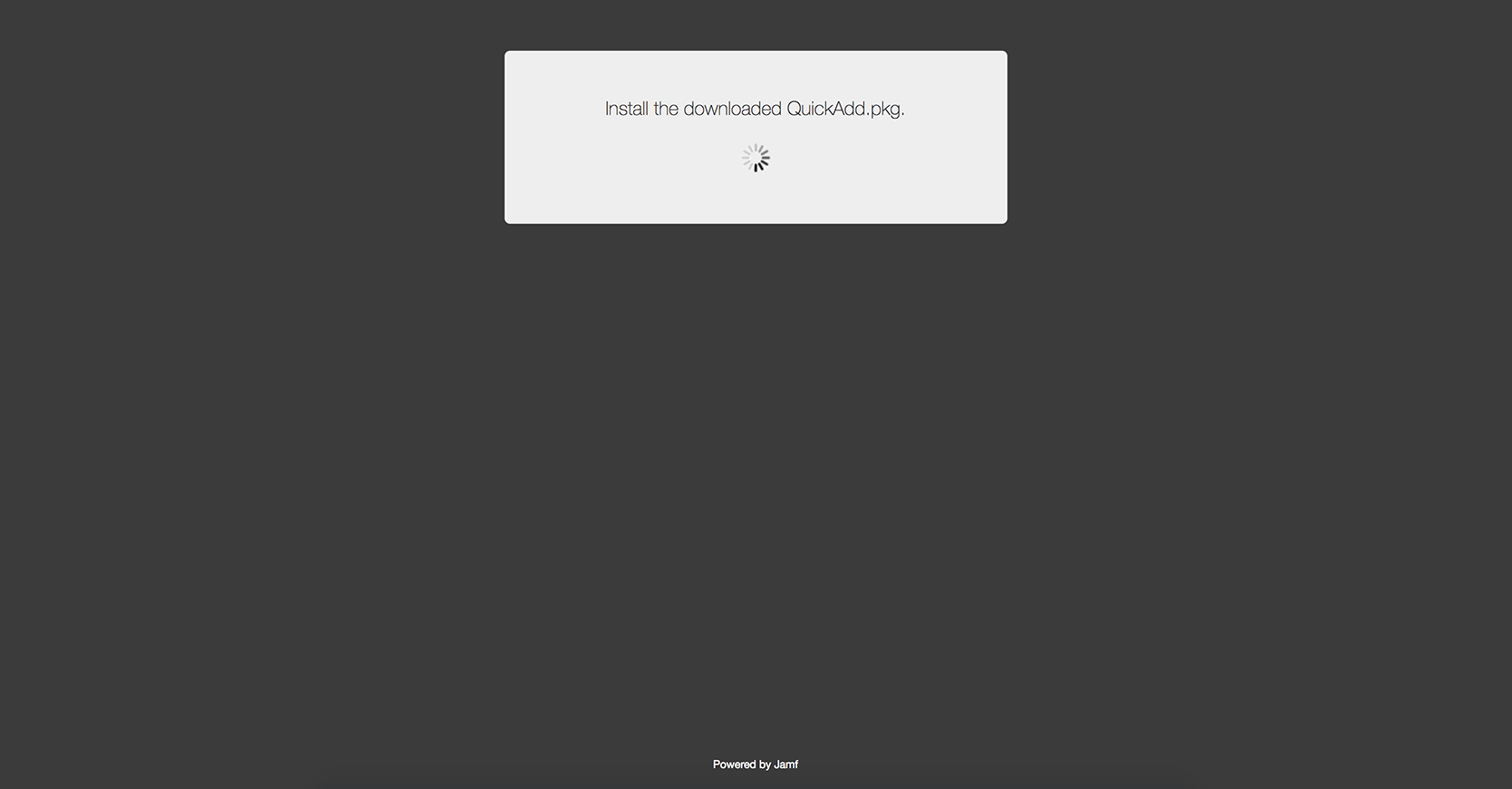
-
Una vez completada la instalación, se muestra un mensaje de inscripción completada en el portal de inscripción.
El ordenador está inscrito en Jamf Pro.
Información relacionada
Puedes consultar información relacionada en las siguientes secciones de esta guía:
Ajustes de inscripción iniciada por el usuario
Infórmate sobre los ajustes que puedes configurar para la inscripción iniciada por el usuario.